税控盘通用机打发票版本网上抄报方法
航天税控盘抄报税流程航天金税金税盘设备抄报税流程
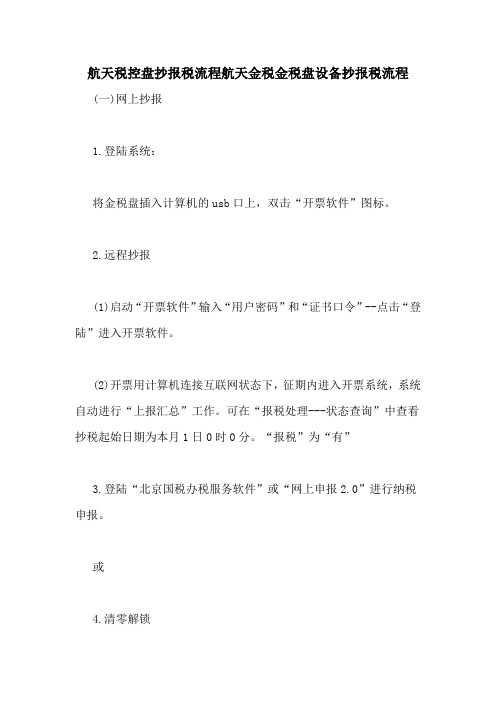
航天税控盘抄报税流程航天金税金税盘设备抄报税流程 (一)网上抄报1.登陆系统:将金税盘插入计算机的usb口上,双击“开票软件”图标。
2.远程抄报(1)启动“开票软件”输入“用户密码”和“证书口令”--点击“登陆”进入开票软件。
(2)开票用计算机连接互联网状态下,征期内进入开票系统,系统自动进行“上报汇总”工作。
可在“报税处理---状态查询”中查看抄税起始日期为本月1日0时0分。
“报税”为“有”3.登陆“北京国税办税服务软件”或“网上申报2.0”进行纳税申报。
或4.清零解锁(1)纳税申报系统申报成功后,征期内进入开票软件,系统自动清卡。
(2).查看是否报税成功:点击“报税处理”--“状态查询”功能(3)点击对应的发票种类“增值税专用发票及增值税普通发票”选项,分别查看“上次报税日期”、“抄税起始日期”、“报税”。
“上次报税日期为当月1日00时00分,抄税起始日期为下月1日报税资料为无”,表示“本月已清卡,并报税。
”注意:(1)本流程为按月申报纳税人的基本流程,按季申报纳税人非申报月份不需进行“登陆“北京国税办税服务软件”进行纳税申报,报税成功即可进行“清零解锁”(2)纳税人在每月征期结束前,必须进行清零解锁,否则征期后将无法开票。
且不能通过在线清卡。
须携带金税盘到税务机关窗口进行清卡操作。
(二)办税厅抄报特定纳税人、因网络等原因影响不能进行网上报税的纳税人,需要使用“办税厅抄报”进行抄税后,携带金税盘到税务机关办税大厅进行报税,操作方法如下:1.点击报税处理中的“办税厅抄报”按钮点击“办税厅抄报”后系统弹出“请选择要抄税的票种”对话框,可按照票种进行抄税。
对话框中显示本企业授权的票种。
选择需要抄税的票种后点击“确定”按钮,弹出“抄税介质”对话框,根据实际情况选择抄税介质,点击“抄税”按钮。
(默认为金税盘)系统提示抄税成功。
持专用设备及税务机关要求的资料到税务机关报税。
注意:点击“办税厅抄报后”不能再进行网上抄报,必须持抄有报税资料的金税盘到税务机关办税大厅进行报税。
发票抄报税操作流程
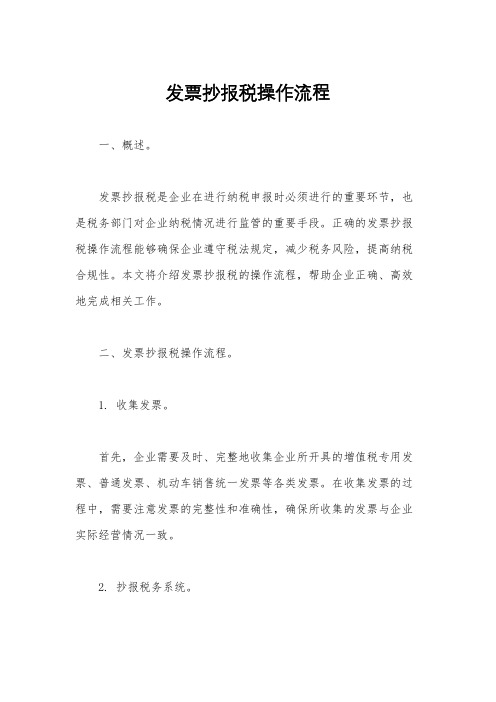
发票抄报税操作流程一、概述。
发票抄报税是企业在进行纳税申报时必须进行的重要环节,也是税务部门对企业纳税情况进行监管的重要手段。
正确的发票抄报税操作流程能够确保企业遵守税法规定,减少税务风险,提高纳税合规性。
本文将介绍发票抄报税的操作流程,帮助企业正确、高效地完成相关工作。
二、发票抄报税操作流程。
1. 收集发票。
首先,企业需要及时、完整地收集企业所开具的增值税专用发票、普通发票、机动车销售统一发票等各类发票。
在收集发票的过程中,需要注意发票的完整性和准确性,确保所收集的发票与企业实际经营情况一致。
2. 抄报税务系统。
收集完发票后,企业需要将发票信息录入税务系统进行抄报。
在抄报过程中,需要注意填写发票的相关信息,包括发票代码、发票号码、购买方名称、购买方纳税人识别号、开票日期、金额等内容。
确保录入信息的准确性和完整性,避免因录入错误导致的税务风险。
3. 核对抄报信息。
在抄报完发票信息后,企业需要进行抄报信息的核对工作。
核对的内容包括发票的数量、金额、购买方信息等,确保抄报的信息与实际情况一致。
如发现抄报信息与实际情况不符,需要及时进行调整和更正。
4. 提交抄报信息。
完成抄报信息的核对后,企业需要将抄报信息提交至税务部门进行审核。
在提交信息时,需要确保所提交的信息准确无误,避免因错误信息导致的税务风险。
5. 审核抄报结果。
税务部门在收到企业提交的抄报信息后,将对信息进行审核。
企业需要积极配合税务部门的审核工作,如有需要,及时提供相关的证明材料和解释说明,确保审核工作顺利进行。
6. 接收抄报结果。
最后,企业将接收税务部门对抄报信息的审核结果。
如果审核通过,企业可继续进行后续的纳税申报工作;如果审核不通过,企业需及时调整和更正相关信息,重新进行抄报操作。
三、总结。
发票抄报税是企业纳税申报的重要环节,正确的操作流程能够确保企业遵守税法规定,减少税务风险。
企业在进行发票抄报税操作时,需要严格按照相关流程进行,确保抄报信息的准确性和完整性。
网上抄报税系统企业端操作手册
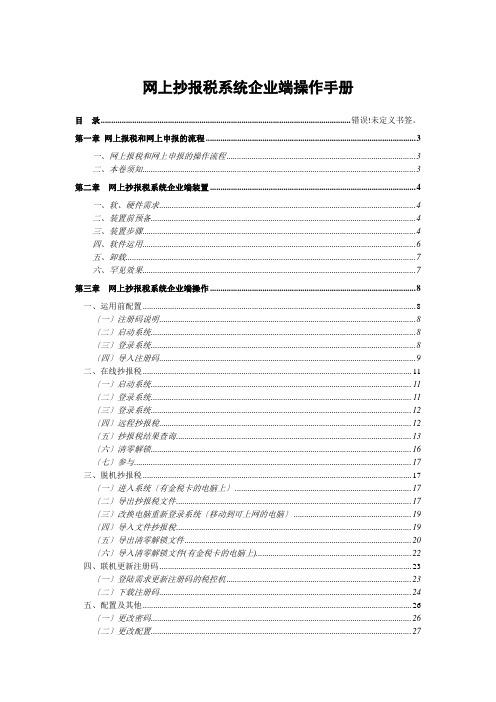
网上抄报税系统企业端操作手册目录....................................................................................................................... 错误!未定义书签。
第一章网上报税和网上申报的流程 . (3)一、网上报税和网上申报的操作流程 (3)二、本卷须知 (3)第二章网上抄报税系统企业端装置 (4)一、软、硬件需求 (4)二、装置前预备 (4)三、装置步骤 (4)四、软件运用 (6)五、卸载 (7)六、罕见效果 (7)第三章网上抄报稅系统企业端操作 (8)一、运用前配置 (8)〔一〕注册码说明 (8)〔二〕启动系统 (8)〔三〕登录系统 (8)〔四〕导入注册码 (9)二、在线抄报税 (11)〔一〕启动系统 (11)〔二〕登录系统 (11)〔三〕登录系统 (12)〔四〕远程抄报稅 (12)〔五〕抄报税结果查询 (13)〔六〕清零解锁 (16)〔七〕参与 (17)三、脱机抄报税 (17)〔一〕进入系统〔有金税卡的电脑上〕 (17)〔二〕导出抄报税文件 (17)〔三〕改换电脑重新登录系统〔移动到可上网的电脑〕 (19)〔四〕导入文件抄报稅 (19)〔五〕导出清零解锁文件 (20)〔六〕导入清零解锁文件(有金税卡的电脑上) (22)四、联机更新注册码 (23)〔一〕登陆需求更新注册码的税控机 (23)〔二〕下载注册码 (24)五、配置及其他 (26)〔一〕更改密码 (26)〔二〕更改配置 (27)六、罕见效果及处置 (28)第四章网上申报晋级操作及申报流程说明 (29)一、晋级操作 (29)二、申报操作流程 (29)三、各种申报反应处置 (30)第五章罕见效果 (31)附件 (33)增值税普通征税人网上报税方式备案表 (33)注销增值税普通征税人网上报税方式注销表 (34)第一章网上报税和网上申报的流程一、网上报税和网上申报的操作流程〔一〕运用防伪税控开票子系统停止抄税。
税税通网上办税厅使用说明
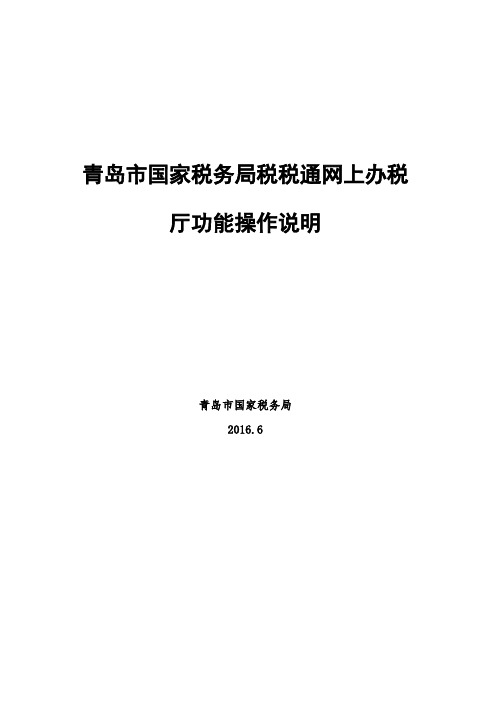
青岛市国家税务局税税通网上办税厅功能操作说明青岛市国家税务局2016.6目录1. 首页 (4)2. 用户登录 (4)3. 常用链接 (7)4. 使用说明 (7)5. 我的邮箱 (8)6. 办税区 (11)1.网上申报 (11)2.重点税源 (12)3.出口退税 (13)4.税收调查 (13)5.税控收款机数据采集 (14)6.冠名发票信息采集 (14)7.代开专用发票 (23)8.普通发票验旧领用 (24)9.税务登记预申请 (28)10.涉税文书 (29)11.银税互动服务 (35)12.办税帮助 (36)13.电子税务登记证 (39)7. 自助区 (40)1.涉税查询 (40)2.政策查询 (46)3.办税指南 (49)4.个人信息 (49)8. 自助区 (54)1.我的预约 (54)2.我的提醒 (56)3.税法援助 (57)4.局长邮箱 (58)5.投诉举报 (60)6.效能评价 (61)7.依申请公开 (62)8.综合查询 (63)9.政务公开 (64)10.征求意见 (64)9. 咨询区 (65)1. 12366介绍 (65)2.网上咨询 (66)3.咨询热点 (67)4.知识订阅 (68)5. 12366知识库 (69)1.首页税税通网上办税厅为青岛市国家税务局税税通系统的重要组成部分,功能包含办税、自助、查询、咨询、互动和税企邮箱等部分,还集成了网页申报子系统、重点税源直报子系统、出口退税子系统、税收调查子系统、税控收款机数据采集子系统。
首页面包括:菜单区(左侧)和工作区(右侧),菜单区选中某一功能模块,在其右侧可以查看其子功能,工作区包括登录框,办税区,自助区,互动区,咨询区,日历以及一些其他功能。
2.用户登录进入青岛市国家税务局网上办税厅网站,地址为https:///dzswj/,如图:普通用户登录,输入用户名、密码登录“网上办税厅”,其中“用户名”为纳税人识别号,“密码”是由纳税人到主管税务机关大厅办理开通税税通网上办税厅系统时分配给纳税人的登录密码,初始密码为6位随机数字,登录后会强制纳税人必须修改密码,密码要求至少8位,为字母、数字、符号的至少两种组成。
增值税税控发票开票软件(税控盘版) 操作手册(2015年版)
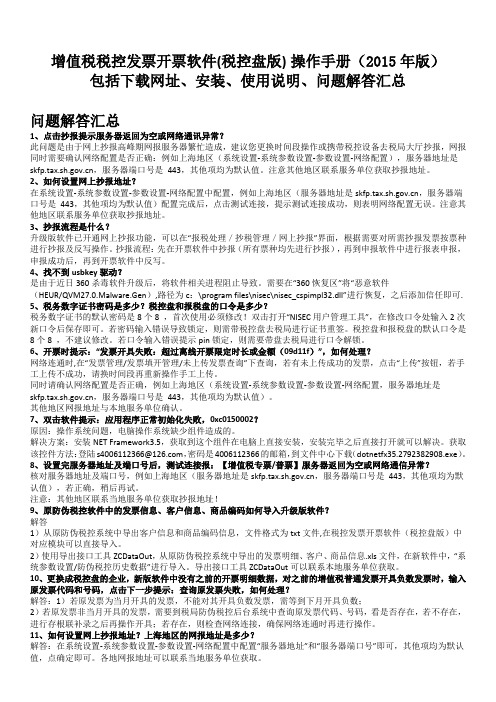
增值税税控发票开票软件(税控盘版)操作手册(2015年版)包括下载网址、安装、使用说明、问题解答汇总问题解答汇总1、点击抄报提示服务器返回为空或网络通讯异常?此问题是由于网上抄报高峰期网报服务器繁忙造成,建议您更换时间段操作或携带税控设备去税局大厅抄报,网报同时需要确认网络配置是否正确:例如上海地区(系统设置-系统参数设置-参数设置-网络配置),服务器地址是,服务器端口号是443,其他项均为默认值。
注意其他地区联系服务单位获取抄报地址。
2、如何设置网上抄报地址?在系统设置-系统参数设置-参数设置-网络配置中配置,例如上海地区(服务器地址是,服务器端口号是443,其他项均为默认值)配置完成后,点击测试连接,提示测试连接成功,则表明网络配置无误。
注意其他地区联系服务单位获取抄报地址。
3、抄报流程是什么?升级版软件已开通网上抄报功能,可以在“报税处理/抄税管理/网上抄报”界面,根据需要对所需抄报发票按票种进行抄报及反写操作。
抄报流程:先在开票软件中抄报(所有票种均先进行抄报),再到申报软件中进行报表申报,申报成功后,再到开票软件中反写。
4、找不到usbkey驱动?是由于近日360杀毒软件升级后,将软件相关进程阻止导致。
需要在“360恢复区”将“恶意软件(HEUR/QVM27.0.Malware.Gen),路径为c:\program files\nisec\nisec_cspimpl32.dll”进行恢复,之后添加信任即可.5、税务数字证书密码是多少?税控盘和报税盘的口令是多少?税务数字证书的默认密码是8个8 ,首次使用必须修改!双击打开“NISEC用户管理工具”,在修改口令处输入2次新口令后保存即可。
若密码输入错误导致锁定,则需带税控盘去税局进行证书重签。
税控盘和报税盘的默认口令是8个8 ,不建议修改。
若口令输入错误提示pin锁定,则需要带盘去税局进行口令解锁。
6、开票时提示:“发票开具失败:超过离线开票限定时长或金额(09d11f)”,如何处理?网络连通时,在“发票管理/发票填开管理/未上传发票查询”下查询,若有未上传成功的发票,点击“上传”按钮,若手工上传不成功,请换时间段再重新操作手工上传。
金税盘、税务UKEY、税控盘抄报税流程详细讲解

二、金税盘抄报税操作
确认成功 点击【汇总处理】-【金税设备状态查询】,选择开具的票种依次查看。
二、金税盘抄报税操作
如果锁死日期变为2022年01月20日左右,汇总报税资料为“无”证明清卡成功。。
三、UKEY抄报税操作
1、系统自动进行上报汇总(或手工抄税数据管理-汇总上传-上报汇总)。
三、UKEY抄报税操作
TIPS
本月为非季度征期,除特殊情况外,一般纳税人和按月申报的小规模 纳税人一般需申报的税种为增值税、城市维护建设税、教育费附加、 地方教育附加、个人所得税(工资薪金)、印花税(按次申报的,发 生了就申报无需每期申报)等,具体以本单位税种认定及当地规定为 准。季报的企业单位只需申报工资薪金个人所得税
问题1:12月税控设备清卡截止到几号? 答案:金税盘用户12月15日前完成清卡工作。 问题2:12月征期纳税申报截止到几号? 答案:纳税人需在12月15日前完成纳税申报工作。 问题3:金税盘处于报税期,不能开票。 答案:由于征期内未抄税成功,需先执行“汇总处理”-“汇总上传”,成功后可进行 增值税发票开具。 月初没有自动抄税的原因一般是: 1.上报汇总时网络不通,无法连接税局服务器; 2.上月有离线发票未报送; 3.上月对此金税盘做了非征期抄税后未完成抄税清卡流程,即完成征期清卡后,又做 了办税厅抄税,这种情况是需要到税务大厅清卡的。 4.单机版开票软件没有登录开票软件,只有登录开票软件后满足征期抄报税条件后才 会上报汇总。
二、金税盘抄报税操作
如未提示“汇总报送已成功!”界面,需点击“汇总处理--汇总上传”进行抄税
二、金税盘抄报税操作
如未提示“汇总报送已成功!”界面,需点击“汇总处理--汇总上传”进行抄税
抄税成功后退出开票软件会提示“系统检测到金税设备中有报税资料,请您及时 报税”,点击“确认”即可。报汇总 (开票软件)
税控盘操作手册
一、安装软件安装程序。
安装成功后桌面出现两个快捷方式。
二、首次使用配置软件1、先打开NISEC用户管理工具。
点击修改口令新口令输入8个1 两次。
点击确定。
2、然后打开税控盘开票软件。
输入税控盘密码8个8 。
(可以勾选记住密码)如果也插入了报税盘需要再输入报税盘密码8个8 。
3、管理员密码和确认密码不要填写,直接点击下一步。
4、基本信息设置填写自己准确的企业信息,点击下一步。
5、界面风格,默认是传统方案无需修改,点击初始化。
直接点击登陆。
6、税务数字证书密码输入8个1 。
7、点击系统设置→参数设置→网络配置服务器地址改为 服务器端口改为7005 点击确定8、系统维护→操作员管理点击点击填写自己的开票员姓名,密码不用填写,操作身份选择开票员,界面风格选择传统。
点击即可。
二、使用软件开票双击桌面税控发票开票软件打开软件,选择开票员,点击登陆。
发票管理→发票填开,用提示的发票号码的发票进行开具。
开具界面如图进入开票界面后,首先点击价格把金额切换至含税状态,然后填写票面信息。
填写完第一项如果有第二项需要填写可以点击上方的增加按钮进行增加。
待都填写完毕,点击上方的打印按钮。
在打印预览界面上方的设置处调节打印位置。
调整好位置后点击打印→直接打印即可。
废票分为三种情况:1、当月开具的发票作废。
发票管理→已开发票作废(选择日期点击查询)双击开错的发票。
然后点击上方的作废按钮进行作废。
2、跨月的发票作废。
发票管理→发票填开(点击上方的“负数”按钮)输入需要作废发票的发票代码和发票号码两次。
点击“下一步”核对票面信息之后确定。
然后打印开具(需放入新发票打印出来)3、空白的发票作废:由于各种原因导致纸质发票损坏不能打印的未开具发票作废。
发票管理→未开发票作废→点击确定删除该张发票的发票号码。
(注意:所有作废的发票和负数发票都需要保留纸质发票待国税局收回。
)报税有两种方式(任选其一)1、网上报税:点击报税处理→网上抄报(首次使用需点击设置网上抄报密码—推荐设置为8个8)。
税控系统基本操作流程
税控系统基本操作流程税控系统是指能够自动识别、计算、报备、打印发票等功能的电子设备和软件系统。
它是实现税务管理的重要工具,对于企业来说也是日常运营的必备系统。
以下是税控系统的基本操作流程:1.系统登录首先,用户需要通过用户名和密码登录税控系统。
登录成功后,系统会显示用户的主界面,用户可以在主界面上进行各种操作。
2.基础资料设置3.发票管理税控系统可以管理发票的开具、打印、作废等操作。
用户可以选择发票种类和开票金额,并输入购买方的相关信息。
系统会根据税率自动计算税额,并生成相应的发票。
用户可以选择打印或导出发票,也可以进行作废等操作。
4.报税申报税控系统为用户提供了报税申报的功能。
用户可以选择报税期限,并输入相应的纳税申报表。
系统会根据输入的数据自动计算税款,并生成税款申报表。
用户可以选择在线申报或保存到本地后再进行申报。
5.报表查询税控系统提供了各种报表查询功能,用户可以根据需要查询销售额、进项税额、销项税额等数据。
用户可以选择查询的时间段和报表类型,并输入相应的条件进行查询。
系统会根据用户输入的条件生成报表,并进行展示。
6.稽核管理税控系统还提供了稽核管理的功能,可以帮助用户进行税务稽核。
用户可以选择稽核时间段和稽核对象,并输入相关的数据进行稽核。
系统会根据用户输入的数据进行计算,并生成相应的稽核报表。
7.数据备份与恢复为了保证数据的安全性,税控系统提供了数据备份与恢复功能。
用户可以选择备份的时间和路径,并进行数据备份。
在需要恢复数据时,用户可以选择备份文件进行恢复操作。
8.系统设置和维护税控系统还提供了系统设置和维护的功能,用户可以在系统设置中对发票种类、税率等信息进行修改。
在系统维护中,用户可以进行软件更新、版本升级和日志记录等操作。
总结:税控系统的基本操作流程包括系统登录、基础资料设置、发票管理、报税申报、报表查询、稽核管理、数据备份与恢复以及系统设置和维护等步骤。
通过熟练掌握税控系统的操作流程,企业可以更加高效地进行发票管理、税务申报和税务稽核等工作。
网上报税操作流程详解
网上报税操作流程详解网上报税操作流程详解导读:网上申报纳税即网上报税,是指税务机关通过电话或因特网接收和处理纳税人的申报信息,并从纳税人的预储帐户中划转应纳税款,使纳税人在自己的办公室完成申报纳税的'一种先进的申报纳税方式。
就跟随店铺一起去了解下吧,想了解更多相关信息请持续关注我们店铺!纳税人通过电话拨号或使用Internet网与税务部门的计算机进行联接。
通过安全身份验证后,纳税人使用计算机进行填写申报表,并使用电子信息方式提交申报表。
税务部门根据纳税人提交的电子申报表进行逻辑审核,审核结果正确的给予办理申报处理,使用电子信息交换与有关银行进行联接,可以直接扣缴税款。
以下是网上报税操作流程1. 登录――核对日期(密码1)――系统维护――纳税核定―――基本信息维护――输入税号――保存退出;2. 重进软件――系统维护――纳税核定――申报表选择――选择完保存显示到主界面;3. 数据传输――其他传输――设置通讯参数(只填写注册码,选择互联网)――其他传输――字典信息下载――远程――下载成功退到主界面;4.系统维护――纳税核定――基本信息维护――查看下载信息是否正确;5. 增值税:(上网)――数据传输――其他传输――销项发票下载――远程――提示下载成功――确认退出――进项发票下载――远程――提示下载成功――退出到主界面;发票处理――销项发票――普通发票数据录入(a:想要录入需先点击“增加”;b:含税销售额指实际销售额不包括作废发票额;c:税率一次只能选一种;d:发票份数指总份数包括作废发票数)――可对其修改删除――保存返回即可――销项发票――无票销售录入――方法同普通发票――保存返回――进项发票―其他进项发票数据录入――录入方法同普通发票――保存退出――进项发票――货物运输发票数据录入――录入方法同普通发票――保存返回;7. 报表填写――增值税――填写各表(增值税附表三和四由系统自动生成)――各表填写完毕后一定要保存退出――数据审核――单击“审核”――审核成功――确定返回到主界面;8. 上网――数据传输――数据上报――生成数据――远程上报――提示申报成功――确认返回到主界面;9. 上网――数据传输――数据上报――申报情况反馈信息――查询打印――选择报表打印即可(A4)。
2022抄税报税清卡流程_抄报税全流程2022是怎么样的
2022抄税报税清卡流程_抄报税全流程2022是怎么样的抄报税全流程抄税是指开票单位将防伪税控中开具的增值税发票的信息读入企业开发票使用的IC卡中,然后将IC卡带到国税局去,读到他们的电脑系统中,以便和取得发票的企业认证进项税金,记入国税局计算机系统的信息进行全国范围的发票比对,防止企业开具阴阳票、大头小尾票,并控制企业的销售收入。
抄报税操作应该是报税、抄税、认证,是增值税防伪税控系统每个月必须做的工作,是金税工程所属的开票、认证两个系统的工作,按照具体的操作顺序:1、抄税:一、用户抄报税流程抄税写IC卡-→打印各种报表-→报税A、抄税起始日正常抄税处理;进入系统-→报税处理-→抄报税管理-→抄税处理-→系统弹出“确认对话框”-→插入IC卡,确认-→正常抄写IC卡成功B、重复抄上月旧税:进入系统-→报税处理-→抄报税管理-→抄税处理-→系统弹出“确认对话框”-→插入IC卡,确认-→抄上月旧税成功C、金税卡状态查询进入系统-→报税处理-→金税卡管理-→金税卡状态查询-→系统弹出详细的信息2、报税。
3、认证一、开票操作“故障”(一)“故障”描述:在开票系统正常的情况下,企业往往会发现,在某月抄报税起始日内,系统无法进行填开发票操作。
(二)原因分析:一是企业可能未按规定时间抄税,为催促企业能按时抄税,开票系统具有在每月抄税起始日,未抄税前自动“锁死”开票功能,企业如果每月抄税起始日到来时,未抄税就无法开票;二是企业虽已执行了抄税操作,但逾期未向税务部门报税,系统设定,企业在每月抄税日及时抄税后,应在规定期限内到税务机关报税,如果企业抄税后逾期未报税的,那么开票系统仍会“锁死”而无法开票。
(三)“故障”排除:只要企业及时执行抄税操作程序,并在规定时间内,持已抄税的IC卡到税务机关报税后,重新进入开票系统即可自动解锁,并恢复开票功能。
二、报税及购票授权“故障”(一)“故障”描述:在操作系统正常的情况下,由于企业操作人员未按正常程序操作,尽管已进行开票和抄税操作,但到税务部门报税时,系统往往会提示:“信息解密累加和错”,报税失败,或者IC卡上的购票授权信息被直接去除,只保存税额信息,而无法正常抄报税。
- 1、下载文档前请自行甄别文档内容的完整性,平台不提供额外的编辑、内容补充、找答案等附加服务。
- 2、"仅部分预览"的文档,不可在线预览部分如存在完整性等问题,可反馈申请退款(可完整预览的文档不适用该条件!)。
- 3、如文档侵犯您的权益,请联系客服反馈,我们会尽快为您处理(人工客服工作时间:9:00-18:30)。
税控盘通用机打发票版本网上抄报方法
1.点开图标
2.进入软件后单击左侧系统设置
3.进入系统设置后,单击抄报网址设置
4.输入税控盘和报税盘密码(88888888)后,按照下图所示填写,然后保存
5.保存成功后单击左侧扩展功能,再单击网上抄报
6.进入下图后,先点击上传发票明细数据,看准日期为一个整月后点击确定,稍等几秒提示上传成功后点击下载监控管理数据,提示下载
成功就抄报成功了。
提示:此方法只适用于税控盘通用机打类发票网上抄报,货运和机动车类型抄报方法详见机动车、货运税控盘网上报税系统操作说明。
